ສາລະບານ
ເມື່ອບໍ່ດົນມານີ້ທ່ານໄດ້ຊື້ເຣົາເຕີ WiFi ໃໝ່ບໍ? ທ່ານອາດຈະສົງໄສວ່າສອງແຖບຫມາຍຄວາມວ່າແນວໃດ. ເຈົ້າອາດຈະສົງໄສຕື່ມອີກວ່າຈະເຮັດໃຫ້ອຸປະກອນຂອງທ່ານເຊື່ອມຕໍ່ຫາແຖບ WiFi 5Ghz ນີ້ໄດ້ແນວໃດ.
ຢ່າກັງວົນ - ໃນບົດຄວາມນີ້, ພວກເຮົາຈະອະທິບາຍວ່າ dual-band ຫມາຍຄວາມວ່າແນວໃດ, ຄວາມແຕກຕ່າງລະຫວ່າງ 2.4Ghz ແລະ 5Ghz, ແລະວິທີການເຊື່ອມຕໍ່ກັບ 5Ghz WiFi. ໃນບົດຄວາມນີ້, ທ່ານຈະໄດ້ຮຽນຮູ້ວ່າເປັນຫຍັງທ່ານອາດຈະມີບັນຫາການເຊື່ອມຕໍ່ກັບ 5Ghz WiFi ແລະວິທີການແກ້ໄຂບັນຫາ.
ເບິ່ງ_ນຳ: ຄູ່ມືລາຍລະອຽດກ່ຽວກັບການຕິດຕັ້ງ Wifi Extender ElegiantDual-Band Wi-Fi ແມ່ນຫຍັງ?
ກ່ອນທີ່ຈະເຂົ້າໃຈວິທີການເຊື່ອມຕໍ່ກັບ 5 GHz Wi-Fi, ທ່ານອາດຈະຕ້ອງການຮູ້ວ່າມັນຫມາຍຄວາມວ່າແນວໃດ. 5Ghz ແມ່ນບາງສິ່ງບາງຢ່າງທີ່ມາພ້ອມກັບ routers ທີ່ທັນສະໄຫມທັງຫມົດທີ່ໃຊ້ສອງແຖບ. ມັນເປັນສິ່ງຈໍາເປັນຄວາມຖີ່ໄຮ້ສາຍທີ່ມີໃນເວລາດົນນານ.
ເຣົາເຕີ WiFi ສອງແບນໝາຍເຖິງວ່າເຣົາເຕີຂອງທ່ານສາມາດສົ່ງຄວາມຖີ່ໄຮ້ສາຍສອງຢ່າງແຍກກັນໄດ້, 2.4Ghz ແລະ, ຫຼ້າສຸດ, ຄວາມຖີ່ 5Ghz. ແນ່ນອນ, ນີ້ຍັງຫມາຍຄວາມວ່າອຸປະກອນທີ່ທ່ານໃຊ້ແມ່ນເຂົ້າກັນໄດ້ກັບ 5Ghz.
ທ່ານສາມາດສະຫຼັບຈາກຄວາມຖີ່ຫນຶ່ງໄປອີກເທື່ອຫນຶ່ງໃນ Dual-band WiFi ເພື່ອເພີ່ມທະວີການເຊື່ອມຕໍ່ແລະຄວາມໄວອິນເຕີເນັດຂອງທ່ານ. ຍິ່ງໄປກວ່ານັ້ນ, ມັນແບ່ງການຈະລາຈອນແລະການນໍາໃຊ້ອິນເຕີເນັດໃນທົ່ວສອງແຖບ. ນີ້ຊ່ວຍເພີ່ມຄວາມຫນ້າເຊື່ອຖືແລະເພີ່ມຄວາມໄວອິນເຕີເນັດ.
ຂໍ້ດີຂອງ Dual-Band WiFi
- ປັບປຸງຄວາມໄວ ແລະຄວາມໜ້າເຊື່ອຖື
- ໂດຍອີງໃສ່ຄວາມເຂົ້າກັນໄດ້, ອຸປະກອນຂອງທ່ານຈະເຊື່ອມຕໍ່ຫາຄວາມຖີ່ທີ່ດີທີ່ສຸດໂດຍອັດຕະໂນມັດ. .
- ອຸປະກອນເກົ່າ ແລະ ໃໝ່ຈະມີຄວາມສຸກກັບການປັບປຸງການເຊື່ອມຕໍ່ອິນເຕີເນັດ
- ໃຫ້ຄອບຄົວໃຫຍ່ໃຊ້ອິນເຕີເນັດໄຮ້ສາຍໄດ້ຢ່າງງ່າຍດາຍ
Con of Dual-Band WiFi
- ແພງ
- ການເຊື່ອມຕໍ່ຫາ 5Ghz ອາດຈະພິສູດໄດ້ວ່າທ້າທາຍ
ຄວາມແຕກຕ່າງລະຫວ່າງແຖບ 2.4Ghz ແລະ 5Ghz ແມ່ນຫຍັງ?
ຕາມຕົວເລກລະບຸ, 2.4Ghz ແມ່ນຄວາມໄວທີ່ຊ້າລົງ ແລະ ມີການຈະລາຈອນຫຼາຍ. 2.4Ghz ແມ່ນອາດຈະເປັນຄວາມຖີ່ WiFi ທົ່ວໄປທີ່ສຸດທີ່ເຮັດວຽກໄດ້ດີກັບອຸປະກອນເກົ່າ. ມັນກວມເອົາພື້ນທີ່ທາງພູມສາດທີ່ໃຫຍ່ກວ່າແລະດັ່ງນັ້ນຈຶ່ງມີການຈະລາຈອນຫຼາຍ. ຖ້າເຮືອນຂອງທ່ານມີ Wi-Fi 2.4Ghz ເທົ່ານັ້ນ, ທ່ານອາດຈະປະເຊີນກັບການເຊື່ອມຕໍ່ອິນເຕີເນັດຊ້າລົງ. ຢ່າງໃດກໍຕາມ, ທ່ານຈະມີສັນຍານທີ່ເຂັ້ມແຂງ.
ໃນທາງກົງກັນຂ້າມ, 5Ghz ແມ່ນຄວາມຖີ່ Wi-Fi ທີ່ທັນສະໄໝ ແລະໄວກວ່າ. ຢ່າງໃດກໍຕາມ, 5Ghz ຍັງມີຂອບເຂດທີ່ສັ້ນກວ່າ, ແລະມີການຈະລາຈອນຫນ້ອຍລົງ. ນອກຈາກນັ້ນ, ມັນບໍ່ເຂົ້າກັນໄດ້ກັບທຸກອຸປະກອນ, ໂດຍມີພຽງແຕ່ອຸປະກອນທີ່ໃໝ່ກວ່າທີ່ເຊື່ອມຕໍ່ກັບແຖບນີ້.
ບໍ່ມີ routers ທີ່ມີ 5Ghz ຫຼາຍເກີນໄປ, ດັ່ງນັ້ນທ່ານຈະຕ້ອງລ່າຫາພວກມັນ. ແຕ່ຖ້າທ່ານຕ້ອງການສະຕີມເນື້ອຫາ, ຫຼິ້ນເກມ, ແລະຕ້ອງການອິນເຕີເນັດໄວ, ມັນເປັນມູນຄ່າທີ່ຈະຊອກຫາແລະລົງທຶນໃນ router Wi-Fi 5Ghz.
ວິທີເຊື່ອມຕໍ່ຫາ 5Ghz WiFi
ຕອນນີ້ເຈົ້າຮູ້ວ່າ 5Ghz WiFi ແລະ Dual-Band ຫມາຍຄວາມວ່າແນວໃດ, ເຈົ້າອາດຈະຢາກຮູ້ວິທີເຊື່ອມຕໍ່ ແລະອຸປະກອນໃດຮອງຮັບ 5Ghz WiFi ເພື່ອປະສົບການທີ່ດີກວ່າ- ປະສົບການອິນເຕີເນັດທີ່ມີຄຸນນະພາບ. ຢ່າງໃດກໍຕາມ, ກ່ອນທີ່ພວກເຮົາຈະເຊື່ອມຕໍ່ກັບ 5Ghz Wi-Fi, ທ່ານຄວນຮູ້ວ່າແຖບໃດທີ່ອຸປະກອນຂອງທ່ານກໍາລັງໃຊ້ໂດຍຄ່າເລີ່ມຕົ້ນ.
ວິທີຮູ້ວ່າເຈົ້າກຳລັງໃຊ້ແຖບໃດຢູ່ໃນ WiFi ຂອງທ່ານ
ຫາກເຈົ້າຕິດຕັ້ງ Dual-band WiFi, ເຈົ້າຕ້ອງເບິ່ງວ່າອຸປະກອນຂອງເຈົ້າກຳລັງໃຊ້ແຖບໃດເລີ່ມຕົ້ນ ແລະປ່ຽນເປັນ 5Ghz ຕາມນັ້ນ. ກ່ອນອື່ນ ໝົດ, ທ່ານ ຈຳ ເປັນຕ້ອງກວດເບິ່ງການຕັ້ງຄ່າ Wi-Fi ຂອງອຸປະກອນຂອງທ່ານ. ຖ້າອຸປະກອນຂອງທ່ານໃຊ້ຄວາມຖີ່ 5Ghz, ມັນຈະສະແດງເປັນ 5G ຫຼື AC ໃນຕອນທ້າຍຂອງຊື່ເຄືອຂ່າຍ Wi-Fi ຖ້າມັນຮອງຮັບ 5Ghz.
ຢ່າງໃດກໍຕາມ, ຖ້າຫາກວ່າອຸປະກອນຂອງທ່ານບໍ່ເຂົ້າກັນໄດ້ກັບ 5Ghz, ໂດຍເລີ່ມຕົ້ນມັນຈະເຊື່ອມຕໍ່ກັບ 2.4Ghz ແລະສະແດງ 2.4G ໃນຕອນທ້າຍຂອງຊື່ເຄືອຂ່າຍ Wi-Fi ຂອງທ່ານ.
ກະລຸນາຮັບຊາບວ່າເຣົາເຕີ Wi-Fi ສ່ວນໃຫຍ່ຈະເຊື່ອມຕໍ່ກັບຄວາມຖີ່ທີ່ດີທີ່ສຸດໂດຍອັດຕະໂນມັດ ແລະສົ່ງສັນຍານທີ່ມີການລົບກວນເລັກນ້ອຍໄປຫາອຸປະກອນຂອງທ່ານ. ແນວໃດກໍ່ຕາມ, ອັນນີ້ອາດຈະເປັນ ຫຼືບໍ່ແມ່ນສິ່ງທີ່ທ່ານຕ້ອງການ!
ວິທີເປີດໃຊ້ 5Ghz ໃນເຣົາເຕີຂອງເຈົ້າ
ເພື່ອເປີດໃຊ້ 5Ghz ໃນເຣົາເຕີຂອງເຈົ້າ, ໃຫ້ເຮັດຕາມຂັ້ນຕອນເຫຼົ່ານີ້:
- ເຂົ້າສູ່ລະບົບໜ້າການຕັ້ງຄ່າເຣົາເຕີຂອງທ່ານໂດຍໃຊ້ທີ່ຢູ່ IP ທີ່ສະໜອງໃຫ້ໂດຍຜູ້ຜະລິດເຣົາເຕີ
- ໄປທີ່ໜ້າການຕັ້ງຄ່າໄຮ້ສາຍພື້ນຖານ
- ປ່ຽນແຖບ 802.11 ຈາກ 2.4Ghz
- ຮັບປະກັນ ຊ່ອງຖືກຕັ້ງຈາກ 100 ແລະ 140 ແລະອຸປະກອນຂອງທ່ານຮອງຮັບ 5Ghz
- ນຳໃຊ້ການຕັ້ງຄ່າ
ຫຼັງຈາກຂັ້ນຕອນເຫຼົ່ານີ້, ຂຶ້ນກັບຄວາມເຂົ້າກັນໄດ້ຂອງອຸປະກອນຂອງທ່ານ, router ຂອງທ່ານຄວນຮອງຮັບ 5Ghz ແລະ 2.4Ghz. ອ່ານລ່ວງໜ້າເພື່ອຮູ້ວິທີສະຫຼັບໄປໃຊ້ 5Ghz ໃນອຸປະກອນຕ່າງໆ.
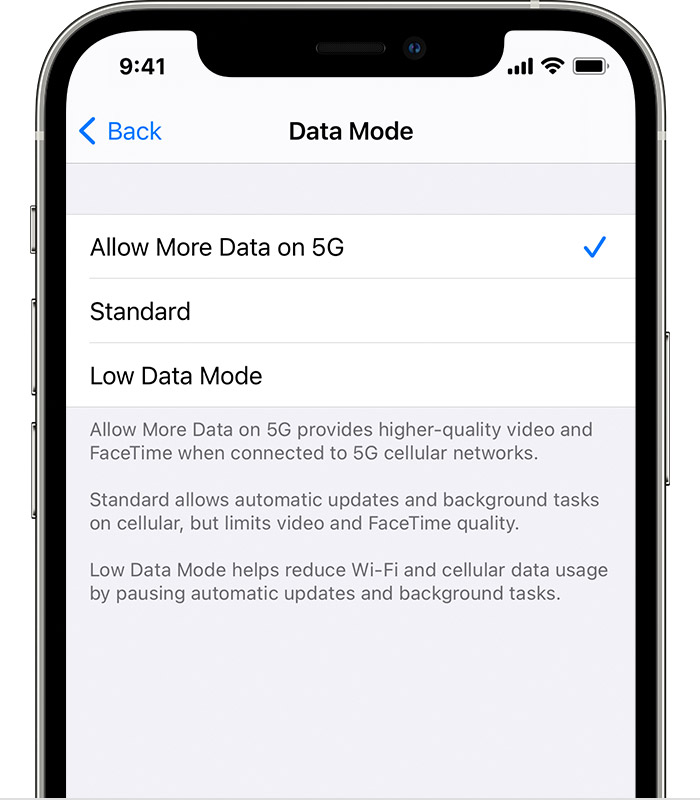
ວິທີເຊື່ອມຕໍ່ຫາ 5Ghz ໃນອຸປະກອນ iOS
ອຸປະກອນ iOS ຫຼ້າສຸດທັງໝົດແມ່ນເຂົ້າກັນໄດ້ກັບ 5Ghz WiFi.ຢ່າງໃດກໍຕາມ, ເພື່ອຮັບປະກັນວ່າທ່ານໄດ້ຮັບຄວາມໄວ Wi-Fi ທີ່ດີທີ່ສຸດໃນອຸປະກອນ iOS ຂອງທ່ານ, ທ່ານພຽງແຕ່ຄວນປ່ຽນເປັນ 5Ghz. ທ່ານສາມາດເຮັດໄດ້ໂດຍການໄປທີ່ການຕັ້ງຄ່າ Wi-Fi ແລະເລືອກເຄືອຂ່າຍ Wi-Fi ທີ່ມີ 5G ຂຽນຢູ່ທ້າຍຊື່ຂອງມັນ.
MacBook ຂອງທ່ານຍັງເຊື່ອມຕໍ່ກັບ 5Ghz ເພື່ອໃຫ້ທ່ານມີວິດີໂອຄຸນນະພາບ HD, ອິນເຕີເນັດໄວ. ຄວາມໄວ, ແລະການໂອນຂໍ້ມູນ. ທັງຫມົດທີ່ທ່ານມີເພື່ອເຮັດແມ່ນໃຫ້ຄລິກໃສ່ໄອຄອນ WiFi ຢູ່ດ້ານເທິງແລະເຊື່ອມຕໍ່ກັບເຄືອຂ່າຍ Wi-Fi ທີ່ມີການສະຫນັບສະຫນູນ 5G ໃນຕອນທ້າຍຂອງຊື່ຂອງຕົນ.
ວິທີເປີດໃຊ້ 5Ghz ໃນອຸປະກອນ Windows
ຖ້າອຸປະກອນ Windows ຂອງທ່ານເຂົ້າກັນໄດ້ກັບ 5Ghz, ທ່ານສາມາດເຂົ້າເຖິງຄວາມຖີ່ໄດ້ໂດຍການຄລິກໃສ່ໄອຄອນ Wi-Fi ຢູ່ມຸມຂວາລຸ່ມ. ຈາກນັ້ນເຊື່ອມຕໍ່ຫາເຄືອຂ່າຍ Wi-Fi ທີ່ກ່າວເຖິງ 5G ຢູ່ທ້າຍຊື່ຂອງມັນ.
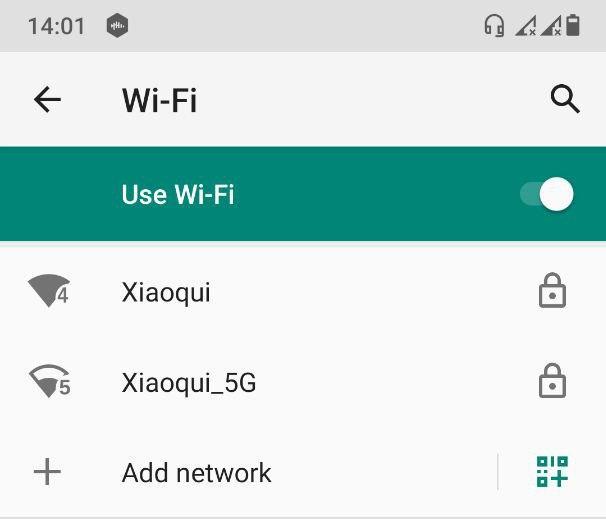
ວິທີເຊື່ອມຕໍ່ຫາ 5Ghz ໃນອຸປະກອນ Android
ອຸປະກອນ Android ຫຼ້າສຸດທີ່ເຂົ້າກັນໄດ້ກັບ 5Ghz ຄວາມຖີ່ເຮັດໃຫ້ມັນງ່າຍຕໍ່ການເຊື່ອມຕໍ່ກັບເຄືອຂ່າຍຄວາມໄວສູງ. ທ່ານພຽງແຕ່ຕ້ອງການໄປທີ່ການຕັ້ງຄ່າ Android ຫຼັງຈາກນັ້ນໄປທີ່ການຕັ້ງຄ່າ Wi-Fi ໃນພາກສ່ວນການເຊື່ອມຕໍ່. ຈາກນັ້ນ, ທ່ານສາມາດເລືອກເຄືອຂ່າຍ Wi-Fi 5Ghz ແລະເລີ່ມໃຊ້ມັນ.
ເປັນຫຍັງຂ້ອຍຈຶ່ງບໍ່ສາມາດເຊື່ອມຕໍ່ກັບ 5Ghz Wi-Fi?
ດັ່ງທີ່ພວກເຮົາໄດ້ເຫັນ, ມັນງ່າຍທີ່ຈະເຊື່ອມຕໍ່ກັບ 5Ghz Wi-Fi. ແນວໃດກໍ່ຕາມ, ທ່ານອາດຈະປະເຊີນກັບບັນຫາບາງຄັ້ງ, ແລະທ່ານອາດຈະບໍ່ສາມາດເຊື່ອມຕໍ່ກັບ 5Ghz Wi-Fi ໄດ້. ອຸປະກອນຂອງທ່ານຕ້ອງເຂົ້າກັນໄດ້ກັບຄວາມຖີ່ 5Ghz. ມັນບໍ່ພຽງພໍທີ່ຈະມີ router ຫລ້າສຸດ - ທ່ານຕ້ອງມີອຸປະກອນໃຫມ່ທີ່ສຸດຄືກັນ.
ການສະຫນັບສະຫນູນ ISP
ທ່ານຍັງອາດຈະບໍ່ມີການສະຫນັບສະຫນູນ ISP ທີ່ເຫມາະສົມ. ຕົວຢ່າງ, ບາງ ISP ມີແຜນຈໍາກັດ ແລະອາດຈະບໍ່ໃຫ້ທ່ານໃຊ້ 5Ghz. ທ່ານຈະຕ້ອງອັບເກຣດແຜນຂອງທ່ານກັບ ISP ເພື່ອຮັບປະກັນວ່າທ່ານສາມາດໃຊ້ຄວາມໄວ 5Ghz ໄດ້.
ເບິ່ງ_ນຳ: ວິທີການແກ້ໄຂບັນຫາ Android WiFi Authenticationຖ້າການຕັ້ງຄ່າຊອບແວລ້າສະໄຫມ, ທ່ານຈະບໍ່ສາມາດໃຊ້ 5Ghz ໄດ້. ດັ່ງນັ້ນ, ໃຫ້ແນ່ໃຈວ່າຊອບແວຂອງອຸປະກອນຂອງທ່ານແມ່ນອັບເດດແລ້ວ.
ມັນອາດມີຄວາມລົ້ມເຫລວ ຫຼື ເຮັດວຽກຜິດປົກກະຕິກັບອຸປະກອນຂອງທ່ານ. ສະນັ້ນ ຖ້າຄຳແນະນຳຂ້າງເທິງນີ້ໃຊ້ບໍ່ໄດ້, ໃຫ້ກວດສອບອຸປະກອນຂອງທ່ານໂດຍຊ່າງຊ່າງ! ແຖວ. ອຸປະກອນຂອງທ່ານຕ້ອງເຂົ້າກັນໄດ້, ແລະເຣົາເຕີຂອງທ່ານຄວນຈະເປັນ dual-band ເພື່ອໃຫ້ທ່ານໄດ້ຮັບ 5Ghz. ໃນຂະນະທີ່ຄວາມຖີ່ໄຮ້ສາຍ 5Ghz ມີໄລຍະສັ້ນກວ່າ, ມັນຊ່ວຍປັບປຸງຄວາມໄວຂອງອິນເຕີເນັດຂອງທ່ານໄດ້ຢ່າງຫຼວງຫຼາຍ. ມັນຍັງເຮັດໃຫ້ທ່ານມີວິດີໂອຄຸນນະພາບ HD ແລະປະສົບການການຫຼິ້ນເກມທີ່ດີກວ່າ.


